محتوا:
روش 1: بازنشانی تنظیمات
برای بازگشت به تنظیمات پیشفرض، باید فایل مربوطه را حذف کنید.
- پوشه Ummy Video Downloader را باز کنید. احتمالاً این پوشه در Program Files (x86) قرار دارد، مگر اینکه مسیر بهطور عمدی پس از نصب تغییر کرده باشد.
- به دایرکتوری Data بروید و از آنجا به Settings بروید.
- در اینجا فایل settings.uvd قرار دارد. آن را با استفاده از کلید Del (Delete) یا منوی زمینهای که با کلیک راست باز میشود، حذف کنید.
- فایل UmmyVideoDownloader.exe یا UmmyVideoDownloaderPortable.exe را اجرا کنید (نام بسته به نسخه نصب شده متفاوت است). "فایل تنظیمات بدون تغییرات بهطور خودکار ایجاد خواهد شد.
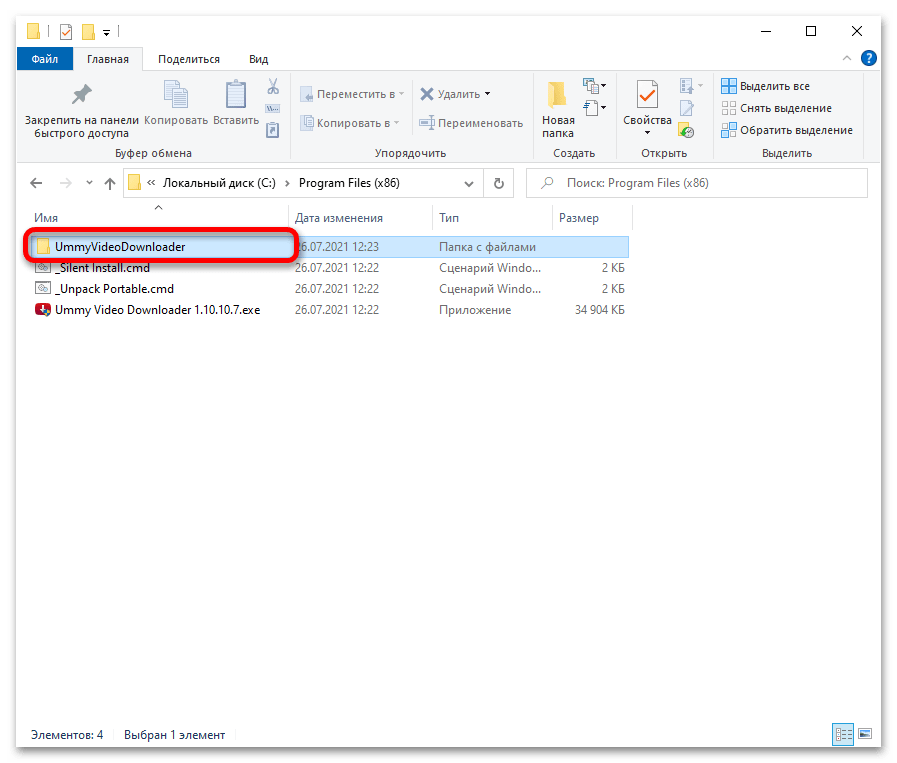
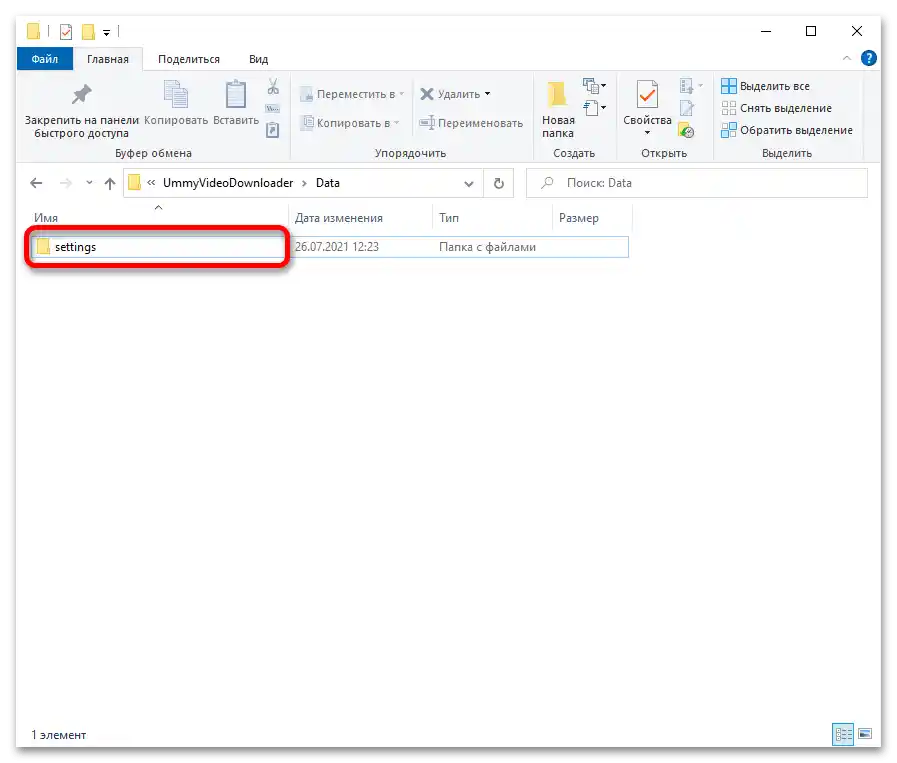
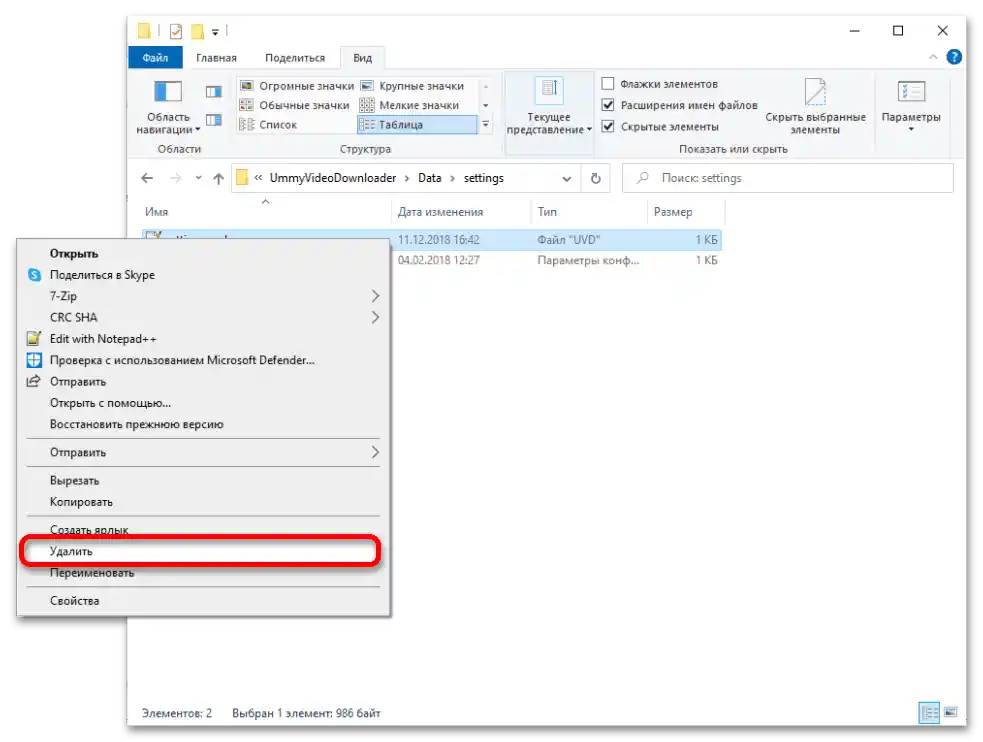
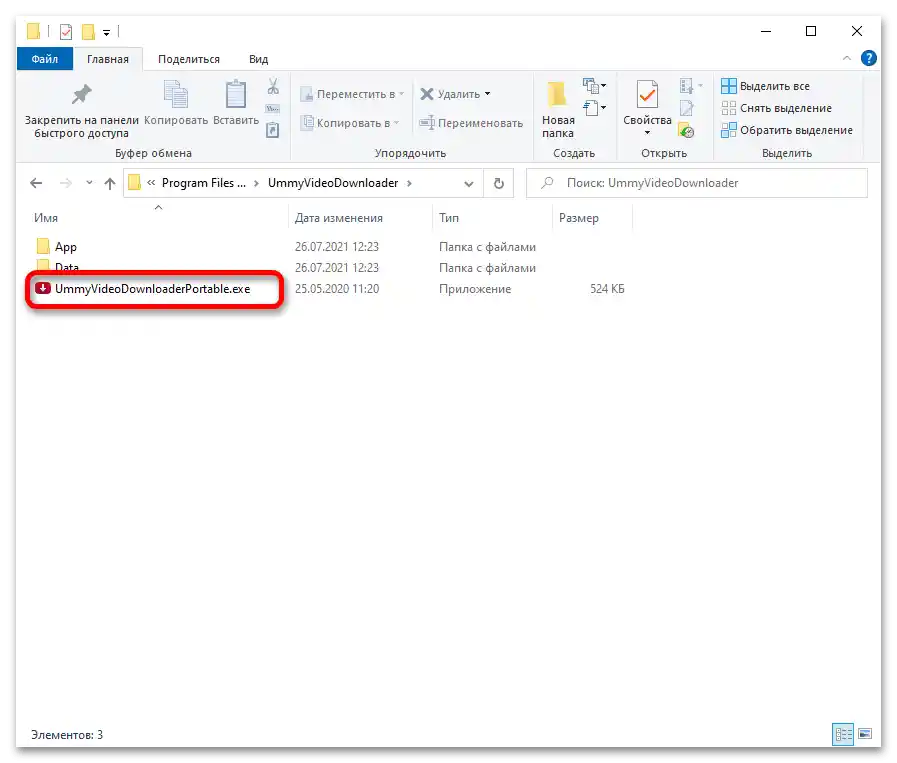
روش 2: بهروزرسانی
استفاده از جدیدترین نسخه به شما کمک میکند تا از برخی خطاهایی که قبلاً رخ میدادند، خلاص شوید.
- برنامه را از وبسایت رسمی دانلود کنید، با کلیک بر روی "دانلود نسخه آزمایشی" در صفحه اصلی آن.
- عملیات را در پنجرهای که مرورگر باز میکند، تأیید کنید و منتظر بمانید تا دانلود به پایان برسد.
- فایلی که در مرحله قبلی دریافت کردهاید را اجرا کنید. نصبکننده بهطور خودکار بهروزرسانی را انجام میدهد و نیازی به کلیک یا انتخاب چیزی نیست. پس از اتمام فرآیند، میتوانید برنامه را از همان دایرکتوری که قبلاً بود، باز کنید.

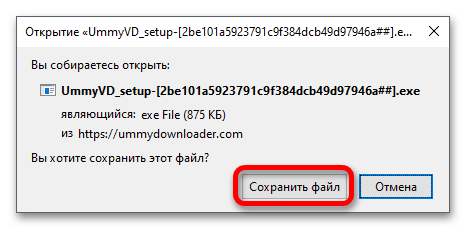
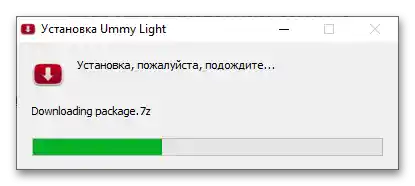
این دستورالعمل تضمینی برای حل این مشکل خاص نیست، بنابراین بهتر است نصب مجدد را امتحان کنید (به روش بعدی در مقاله مراجعه کنید). اگر این کار مؤثر نبود، گزینه نصب برنامه Televzr که توسط همین توسعهدهندگان ایجاد شده است را در نظر بگیرید.در آن نیز قابلیت دانلود ویدیوها در دسترس است.
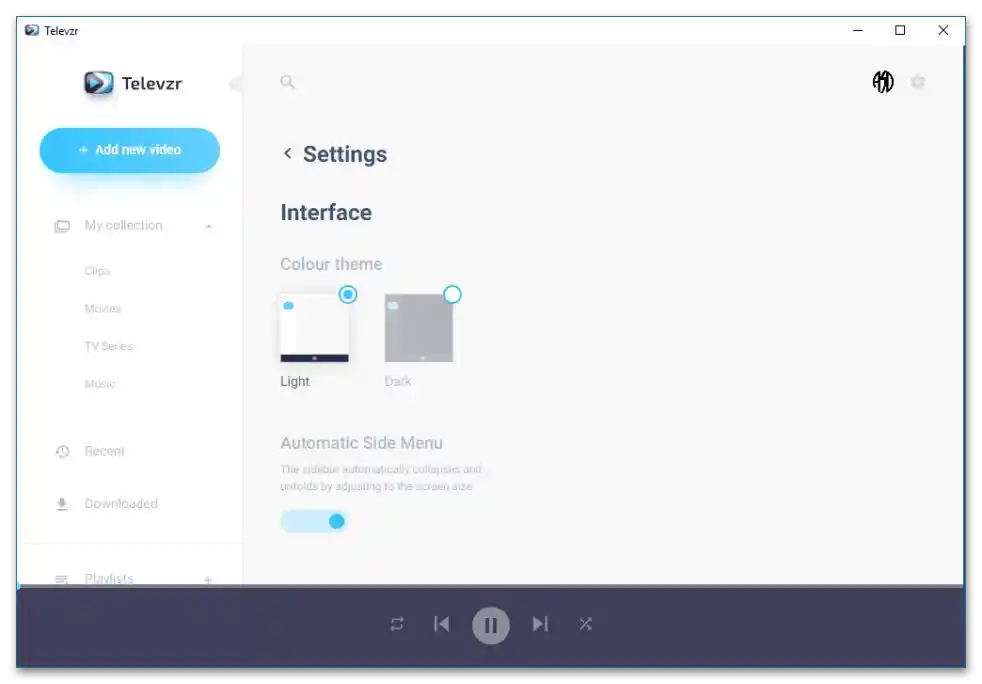
روش ۳: نصب مجدد
از آنجا که نرمافزار امکانات کمی برای پیکربندی ارائه میدهد، یکی از راهحلهای مؤثر حذف و نصب مجدد آن است.
- برنامه حذف Ummy Video Downloader را باز کنید که نام استاندارد آن: unins000.exe است. این برنامه در همان پوشهای قرار دارد که خود بارگذار ویدیوها.
- حذف را تأیید کنید.
- منتظر اتمام فرآیند باشید.
- پنجرهای که موفقیتآمیز بودن فرآیند را اطلاع میدهد، با استفاده از دکمه "OK" ببندید.
- برنامه را دوباره دانلود کنید، با استفاده از دکمه بالای این دستورالعمل.
مهم! اگر نسخه Portable بر روی کامپیوتر نصب شده باشد، کافی است ابتدا پوشه آن را حذف کنید و سپس به مرحله پنجم بروید.
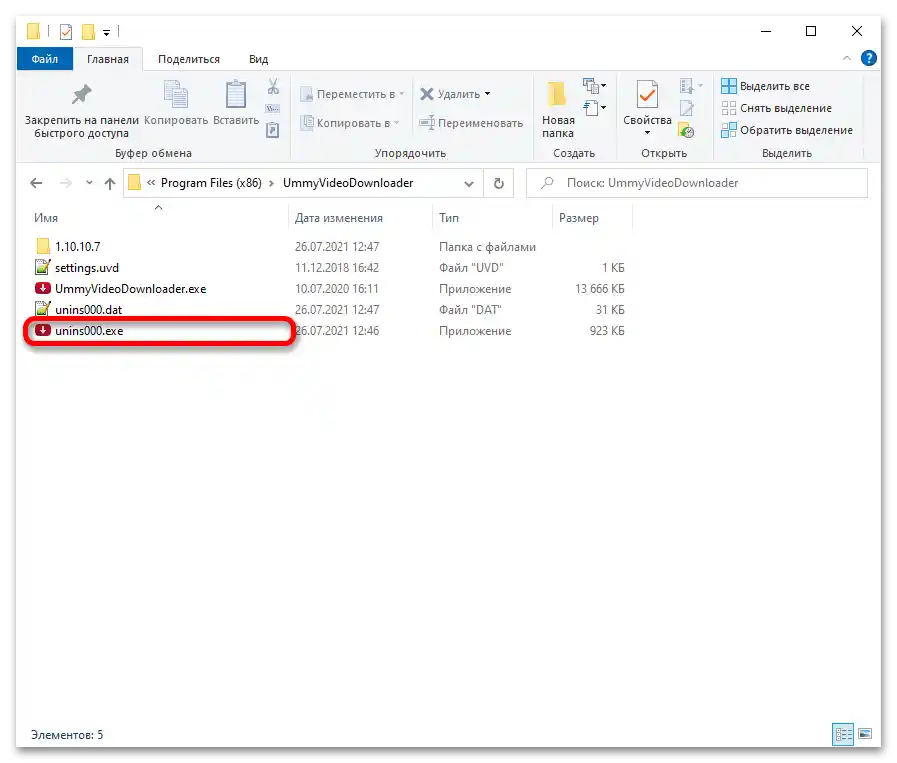
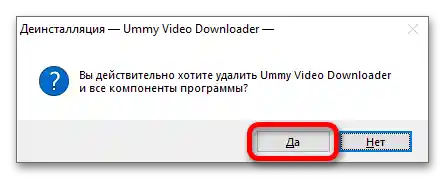
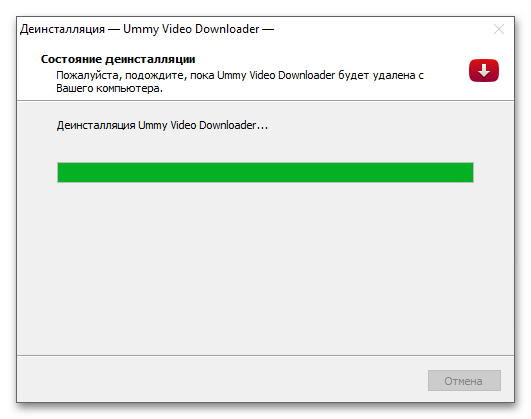
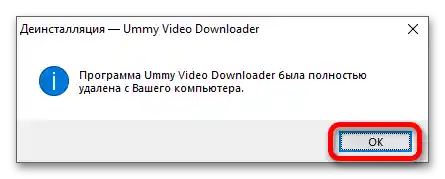
علاوه بر این، میتوانید از ابزار حذف داخلی ویندوز یا نرمافزارهایی مانند CCleaner استفاده کنید.
جزئیات بیشتر:
باز کردن منوی حذف برنامهها در ویندوز ۱۰
حذف نرمافزار با استفاده از CCleaner
اضافی: استفاده از معادلها
مشکل در عملکرد نادرست برنامه دانلود ویدیو از یوتیوب یک مشکل نسبتاً رایج است و مدتهاست که توسط توسعهدهندگان اصلاح نشده است. اگر هیچیک از مراحل فوق مفید واقع نشد، استفاده از هر یک از سرویسهای زیر مناسب خواهد بود:
- YouTube Premium — اشتراک پولی که به شما امکان میدهد ویدیوها را بر روی گوشی هوشمند دانلود کنید، تبلیغات را حذف میکند و ویژگیهای دیگری برای استفاده راحتتر از سرویس ارائه میدهد.
جزئیات بیشتر: دانلود ویدیو از یوتیوب بر روی تلفنهای اندروید و iOS
- YT Downloader — برنامهای برای دانلود محتوا نه تنها از یوتیوب، بلکه از ویمئو، دیلیموشن و فیسبوک. همچنین میتوان از آن برای دانلود فقط ترکهای صوتی، بدون گرافیک، استفاده کرد.
- Flash Video Downloader — افزونهای مناسب برای گوگل کروم.
- MassTube، که از دانلود چندین فایل به طور همزمان پشتیبانی میکند و با ویدیوهای 4K سازگار است.
- Savefrom.net — سرویس آنلاین از همان توسعهدهندگان که Ummy Video Downloader را ساختهاند.
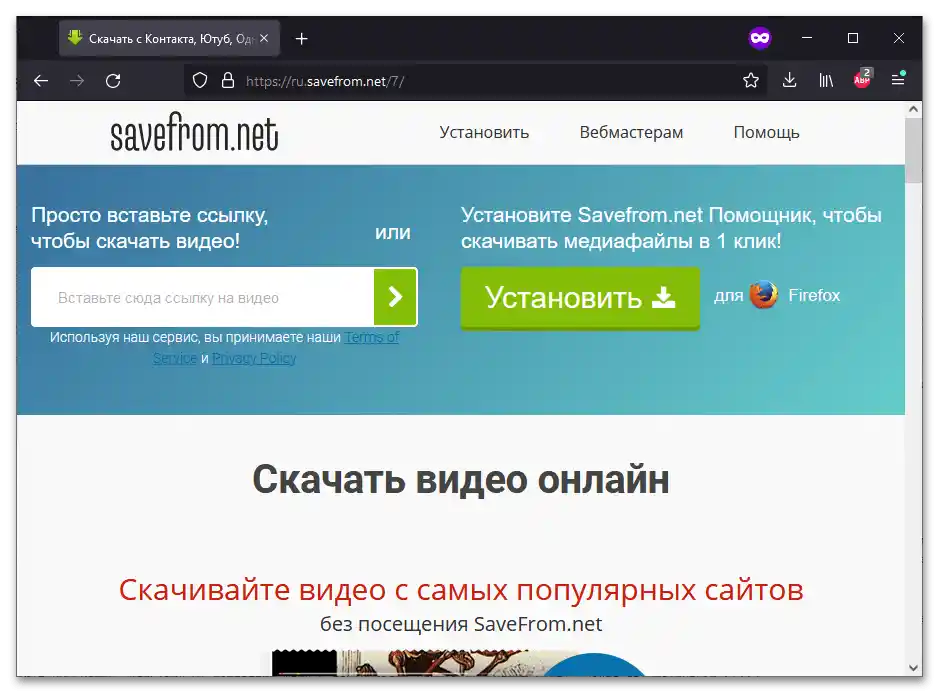
همچنین بخوانید: دانلود ویدیو از یوتیوب بر روی تلفنهای اندروید و iOS